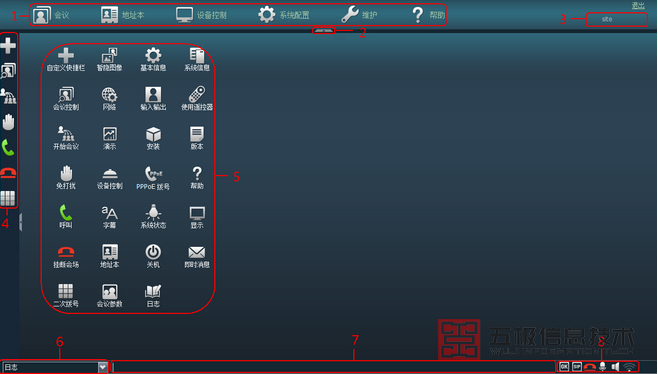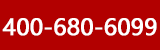TE40无法Web登录:
请确认使用的浏览器为:Microsoft Internet Explorer、FireFox或者Chrome,建议使用Microsoft Internet Explorer 8.0版本。
TE40web登录方法:
Web登录
使用Web远程管理终端前,需要先登录终端的Web页面。
设置浏览器
首次登录终端的Web页面前,需要进行浏览器设置。
终端的Web页面可以在Microsoft Internet Explorer、FireFox及Chrome浏览器上运行,建议使用Microsoft Internet Explorer 8.0版本,若使用其他浏览器版本或其他类型浏览器可能会在界面呈现方式上略有差别,一般情况下不影响正常使用。
如果您使用Microsoft Internet Explorer 6.0浏览器通过HTTPS方式登录
终端时,需要通过调试命令打开Microsoft Internet Explorer 6.0 HTTPS登录模式,具体操作方法为:
-
通过Telnet或SSH登录终端,缺省用户名和密码分别为debug和Change_Me。
-
输入命令“web ie6httpsmode 1”打开Microsoft Internet Explorer 6.0 HTTPS登录模式。
下面以Windows 7操作系统为例分别说明Microsoft Internet Explorer 8.0、FireFox 3.6的设置方法。其他Microsoft Internet Explorer版本、FireFox版本设置与此类似。
-
打开Internet Explorer浏览器。
-
选择,在弹出的对话框中单击“安全”页签。
-
单击“自定义级别”,在弹出的对话框中执行以下操作:
-
启用“脚本”与“下载”下面的所有选项。
-
(仅Microsoft Internet Explorer 8.0)启用“其他”下面的“显示混合内容”。
-
单击“确定”。
-
选择“可信站点”,单击“站点”。
弹出“可信站点”对话框。
-
输入终端的IP地址,单击“添加”。
-
单击“关闭”。
-
单击“隐私”页签,在出现的页面中设置cookie级别为“中”。
-
单击“高级”页签,启用“安全”下面的“使用 TLS 1.0”。
-
单击“确定”。
完成对Internet Explorer的设置操作。
说明:
如果没有进行5到7的设置,则需要在Internet Explorer浏览器的菜单栏选择,关闭Internet Explorer浏览器的弹出窗口阻止程序。
对FireFox的设置与Internet Explorer类似:
在FireFox菜单栏上选择,在“常规”页面与“隐私”窗口中分别启用“下载文件时显示下载窗口”与“接收站点cookie”,单击“确定”即可。
登录Web页面
-
在计算机上打开Internet Explorer浏览器。
-
在Internet Explorer的地址栏输入终端的IP地址,例如“192.168.1.1”。
-
按“Enter”键。
进入终端的Web登录页面。
-
输入“用户名”和“密码”。
说明:
缺省的用户名为“admin”,密码为“Change_Me”。建议首次使用时更改密码,并定期更改密码。
-
在“语言”下拉列表框中选择语言类型。
-
单击“计算机登录”。
进入如图1所示的Web主页。
图1 Web主页
|
1 菜单栏 |
2 折叠按钮 |
3 会场名显示区 |
4 快捷栏快捷方式 |
|
5 桌面快捷方式 |
6 日志显示区 |
7 提示信息显示区 |
8 状态图标 |